Det meste av tiden vil vi beholde den originale kopien av bilder og videoer som ble tatt med smarttelefonen vår, fordi vi tror at den har den beste kvaliteten når den er urørt. Enhver redigering som utføres på bildet, for eksempel en enkel rotasjon, kan føre til tap av kvalitet med mindre du bruker et programvare for fotoredigering som støtter tapfri rotasjon. Når det gjelder redigering av videoer, er det mer komplisert fordi det kan innebære omkoding som definitivt vil resultere i noe kvalitetstap.
Videofiler er vanligvis veldig store i filstørrelse hvis de blir spilt inn med den beste kvalitetsinnstillingen. For eksempel skaper en 90 sekunders video med en oppløsning på 1920 x 1080 tatt med en iPhone 6 en kikende MOV-videofil på 200 MB. Hvis du har en DSL-internettforbindelse med bare 512 kbps opplastningshastighet, vil det ta omtrent en time bare å laste opp videoen til et sosialt nettsted som Facebook! Den enkle løsningen er å konvertere den originale videoen til et annet videoformat som har en mye mindre filstørrelse, slik at det ikke vil ta for lang tid å laste opp.
Å velge riktig videokonverteringsprogramvare som skal brukes er ikke en enkel oppgave. Selv om det er mange gratis videokonverterere som er enkle å bruke, er de fleste av dem utstyrt med dodgy ad-ware som vil installere ekstra søppel på datamaskinen din hvis du ikke er forsiktig under installasjonen. I denne artikkelen vil vi anbefale noen pålitelige programvare for videokonverterer som er gratis uten annonsevarer og relativt enkle å bruke. 1. Håndbrems
HandBrake er den mest populære gratis og åpen kildekode-videokonverteringsprogramvaren som kan konvertere nesten hvilket som helst videoformat til et utvalg av moderne støttede kodeker. Det krever bare minimum 4 trinn for å konvertere en videofil som velger kilden ved å dra og slippe filen til programmet, velge tilgjengelige forhåndsinnstillinger, bla gjennom destinasjonen og til slutt klikke på Start-knappen.

HandBrake er designet for å være brukervennlig og moderne å bruke, slik at du ikke vil finne en enorm liste med forhåndsinnstillinger eller et bredt utvalg av gamle utdatavideoformater. Noen andre funksjoner som finnes i HandBrake er muligheten til å beskjære, endre størrelse, legge til undertekster og kapitler, filtre, endre video- og lydinnstillinger. En kort prøve av en video kan opprettes fra Preview-knappen for å se resultatet av videoen ved å bruke den gjeldende innstillingen.
HandBrake er tilgjengelig for Windows, Mac OSX og Ubuntu.
Last ned HandBrake
2. VidCoder
Hvis du har brukt både VidCoder og HandBrake, har du kanskje lagt merke til at de er veldig like med tanke på funksjonalitet, og dette er fordi VidCoder bruker HandBrake som kodingsmotor. Så du kan si at VidCoder er et alternativt GUI til HandBrake som tilbyr litt flere alternativer som har blitt forkastet av HandBrake utviklingsteam. Et enkelt eksempel er innstillingen for videorotasjon som mangler i HandBrake, men som du finner i VidCoder i kategorien Video Filters.
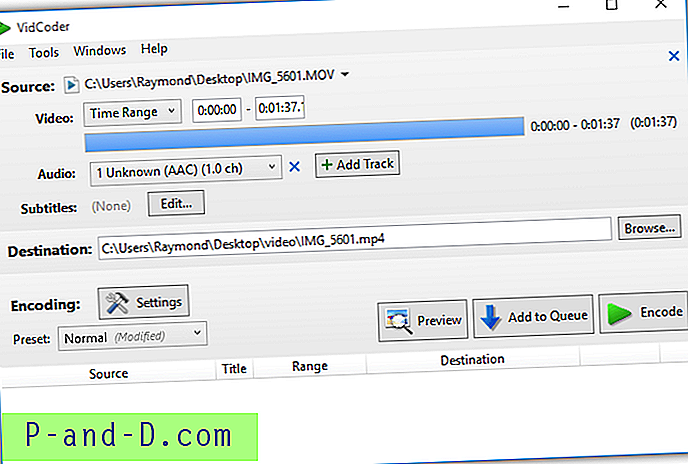
En annen fordel med VidCoder fremfor HandBrake er at den tilbyr en bærbar build uten å måtte installere programmet.
Last ned VidCoder
3. WinFF
FFmpeg er et veldig kraftig kommandolinjeverktøy som brukes mye til å konvertere mellom forskjellige multimediaformater. Siden FFmpeg er et kommandolinjeprogram, er det mer egnet for avanserte brukere for automatisert batchbehandling, men nå kan nybegynnere også bruke dette verktøyet gjennom noen av de tilgjengelige front-end GUIene som WinFF.
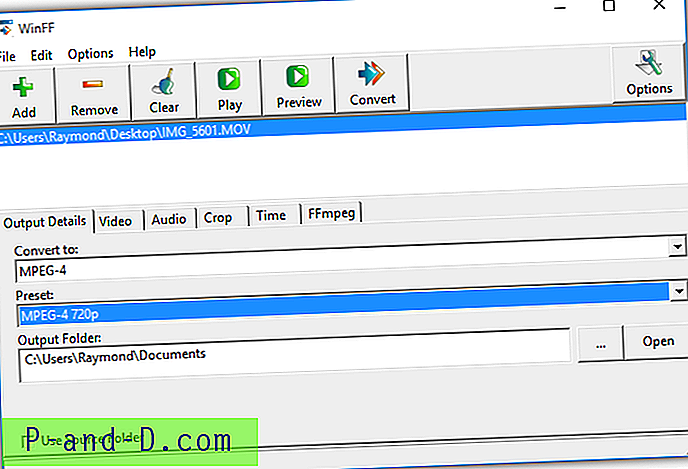
WinFF er en av de enkleste å bruke GUI for FFmpeg, da det er ganske mange andre alternativer som kan være litt overveldende. Du kan enkelt konvertere en MOV-video ved å dra og slippe filen til WinFF, velge forhåndsinnstillingen, eventuelt gjøre noen endringer i innstillingene som rotasjon, beskjæring osv. Og til slutt klikke på Konverter-knappen. Det er også en forhåndsvisningsfunksjon som lager en liten prøve fra videofilen din ved å bruke de gjeldende innstillingene.
Last ned WinFF
4. Movie Maker
Movie Maker er en gratis videoredigeringsprogramvare for Windows-operativsystemet av Microsoft. Selv om den ikke har blitt oppdatert på over ett år, kan du fremdeles installere og kjøre den i gjeldende Windows 10 uten problemer. Siden Movie Maker er et videoredigeringsprogramvare, kan du finne mange effekter som kan legges til en video som animasjoner, visuelle effekter, temaer, rotasjoner, trimming, fading, fremskynde eller bremse avspilling og etc.
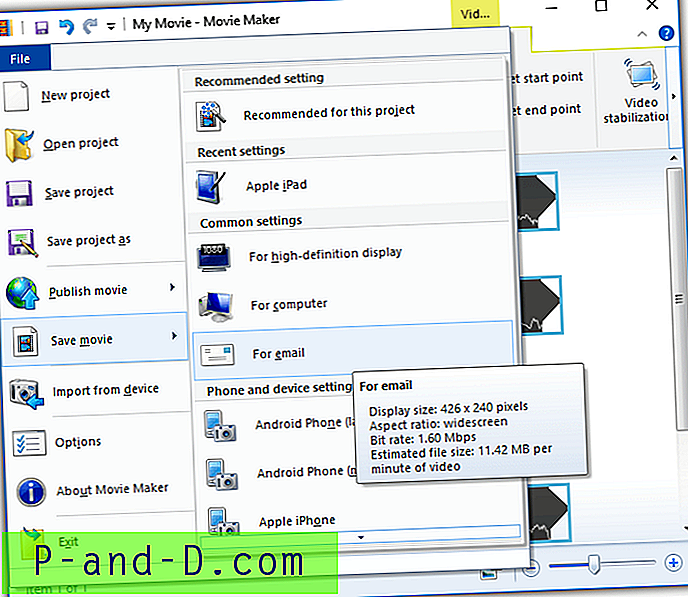
For å konvertere videofilen er det bare å laste videoen inn i Movie Maker, klikke på File, gå til Save movie og du får en enorm liste over innstillinger. Å plassere musepekeren på en innstilling vil vise viktig informasjon, for eksempel den estimerte filstørrelsen etter konverteringen.
Last ned Movie Maker
Ytterligere merknader : Vi har testet Freemake Video Converter, SUPER, Any Video Converter, Format Factory, Miro Video Converter, og de inneholder alle annonsevarer under installasjonen. Når det gjelder Wondershare Video Converter Free, er installasjonsprogrammet rent fra annonsevarer, men det knytter automatisk 21 forskjellige videofilutvidelser som MP4, MOV, MPG og etc til seg selv uten å varsle eller spørre brukerens tillatelse.





![[Fix] Det er ingen skriptmotor for filtype .JS - Feil](http://p-and-d.com/img/microsoft/537/there-is-no-script-engine.jpg)